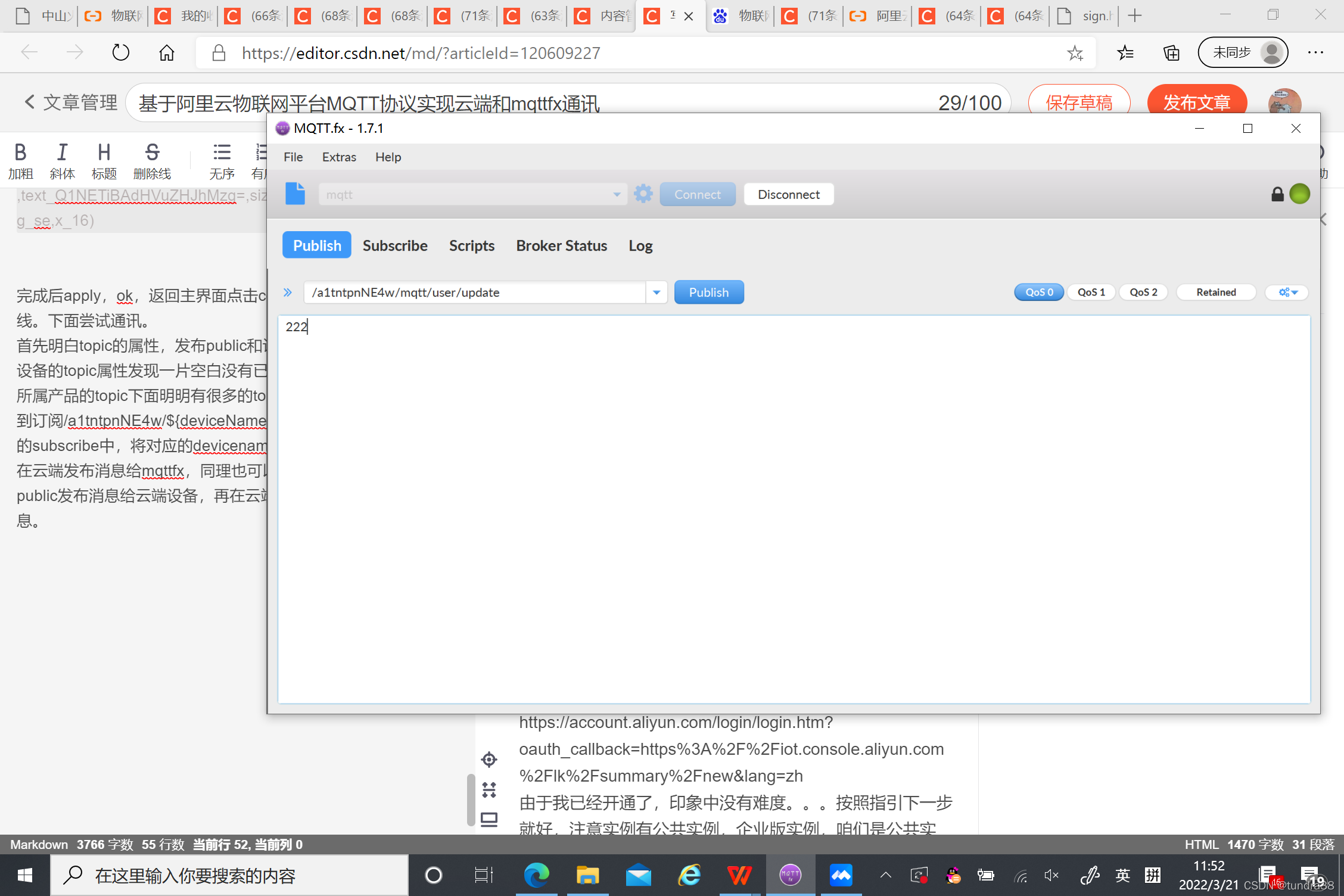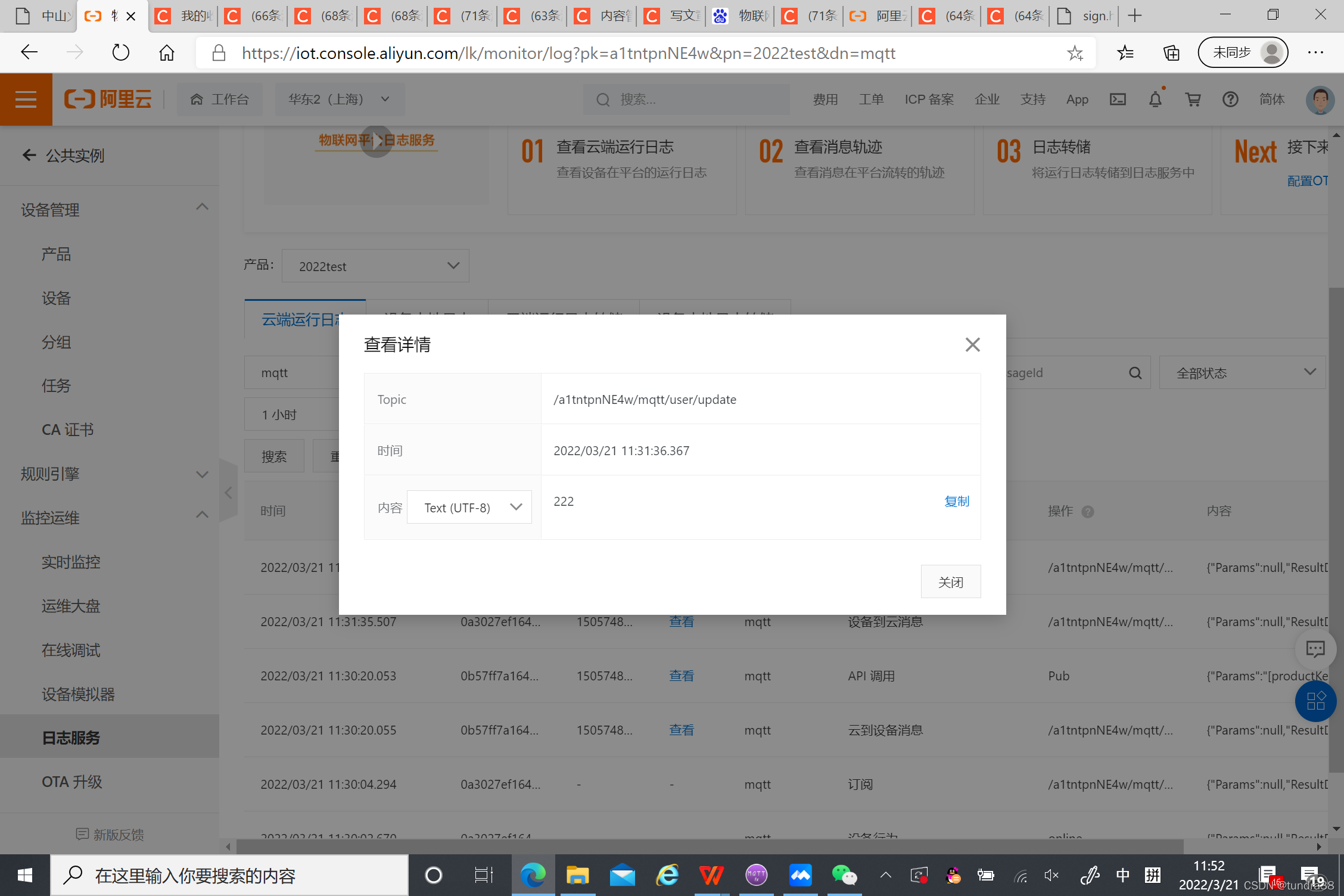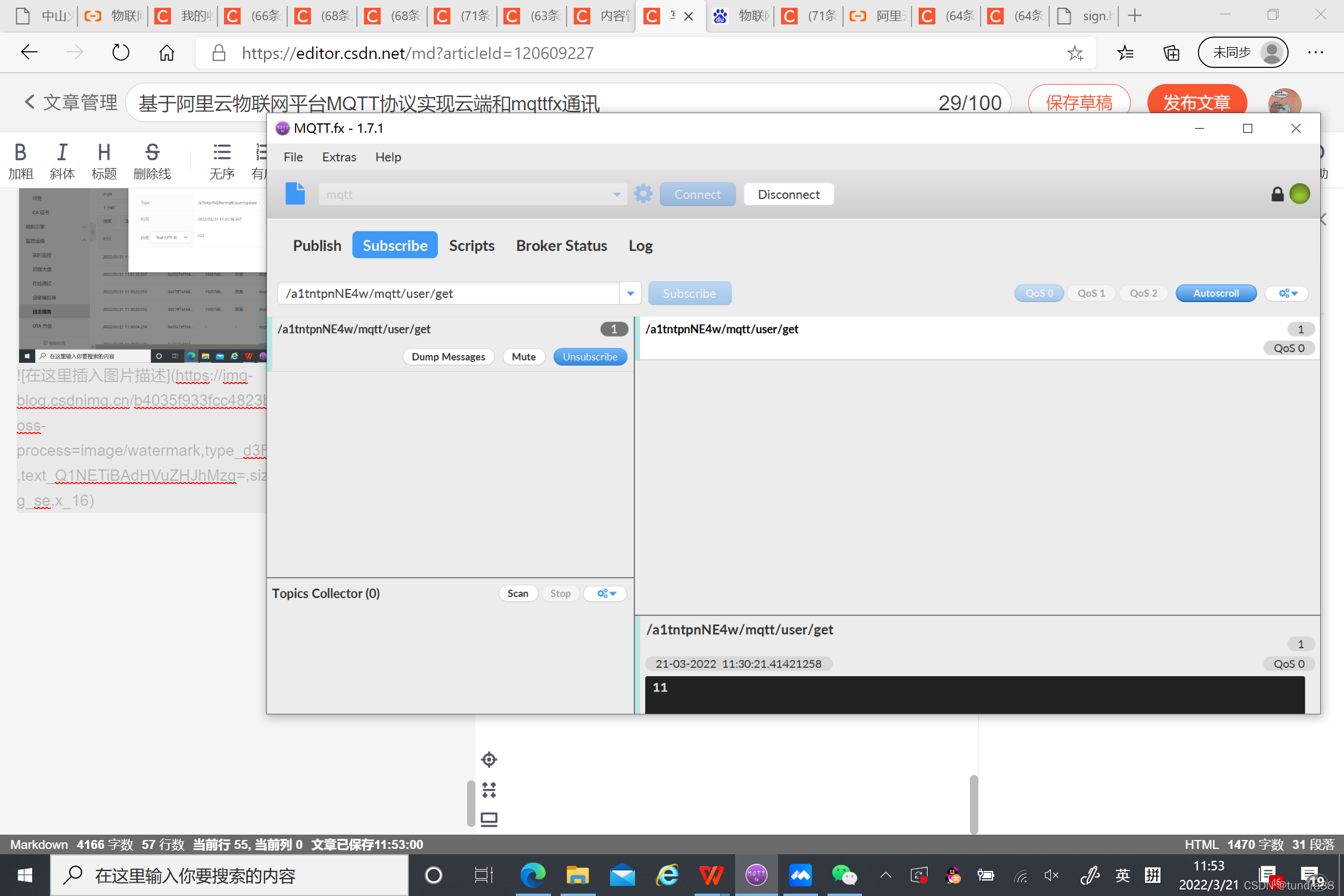本项目的目的,借助阿里云物联网平台实现ESP8266(IDE:Arduino)与小程序(作为客户端)的互相通信,并通过小程序控制以及获取esp8266上的灯状态。
- 准备材料以及要使用的IDE
- 阿里云账号注册及配置
- MQTT.fx与ESP8266互通信息
- 小程序与ESP8266互通信息
(一)准备材料以及要使用的IDE
如何使用Arduino烧录ESP8266,准备工作见上篇,”如何使用Arduino烧录ESP8266“主要步骤包括,工作板的导入,四个库的下载安装
准备材料:ESP8266 附图
IDE:Arduino,MQTT.fx ,小程序开发工具
(二)阿里云账号注册及配置
阿里云的账号注册,并且开通公共实例,https://account.aliyun.com/login/login.htm?oauth_callback=https%3A%2F%2Fiot.console.aliyun.com%2Flk%2Fsummary%2Fnew&lang=zh
由于我已经开通了,印象中没有难度。。。按照指引下一步就好,注意实例有公共实例,企业版实例,咱们是公共实例,如图
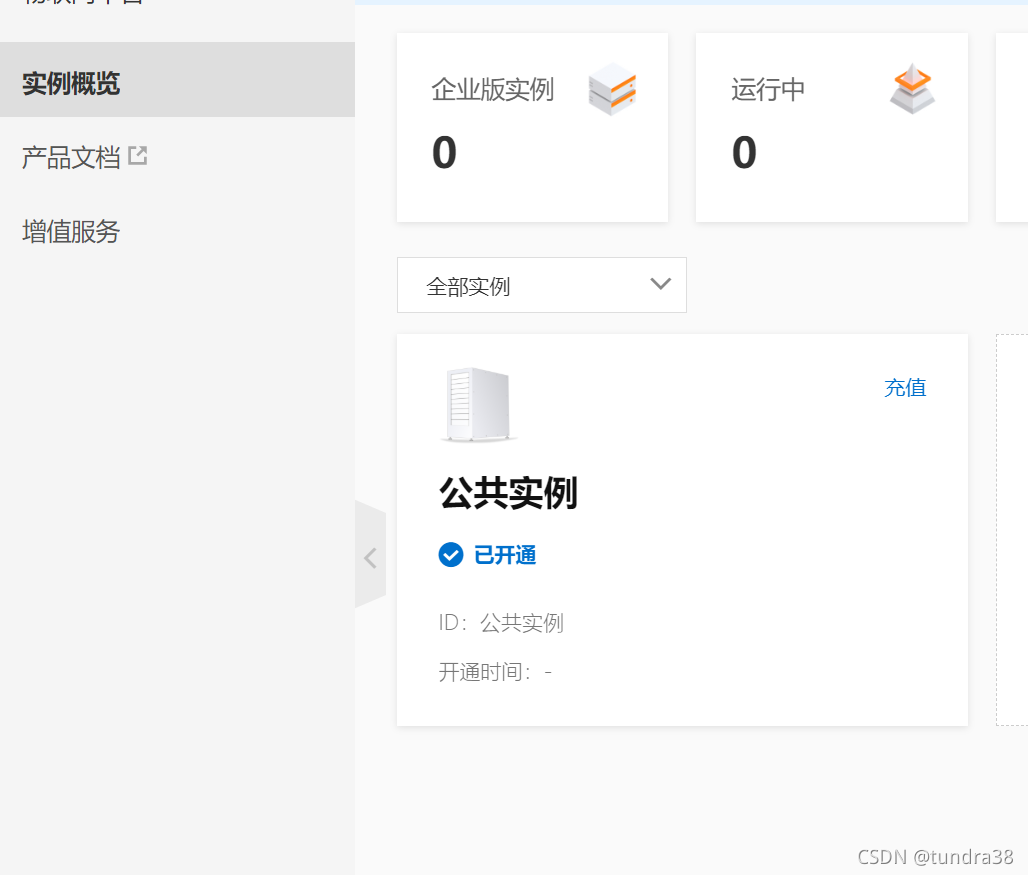
点击实例,见右侧导航栏有设备管理下有产品,设备,分组,任务等子目录,简单介绍一下关系,新建一个产品,该产品下可有多个设备,注意产品与设备的关系,例如:新建一个智能灯产品,产品下可以有灯1,灯2,灯3等多台设备。如图,点击创建产品
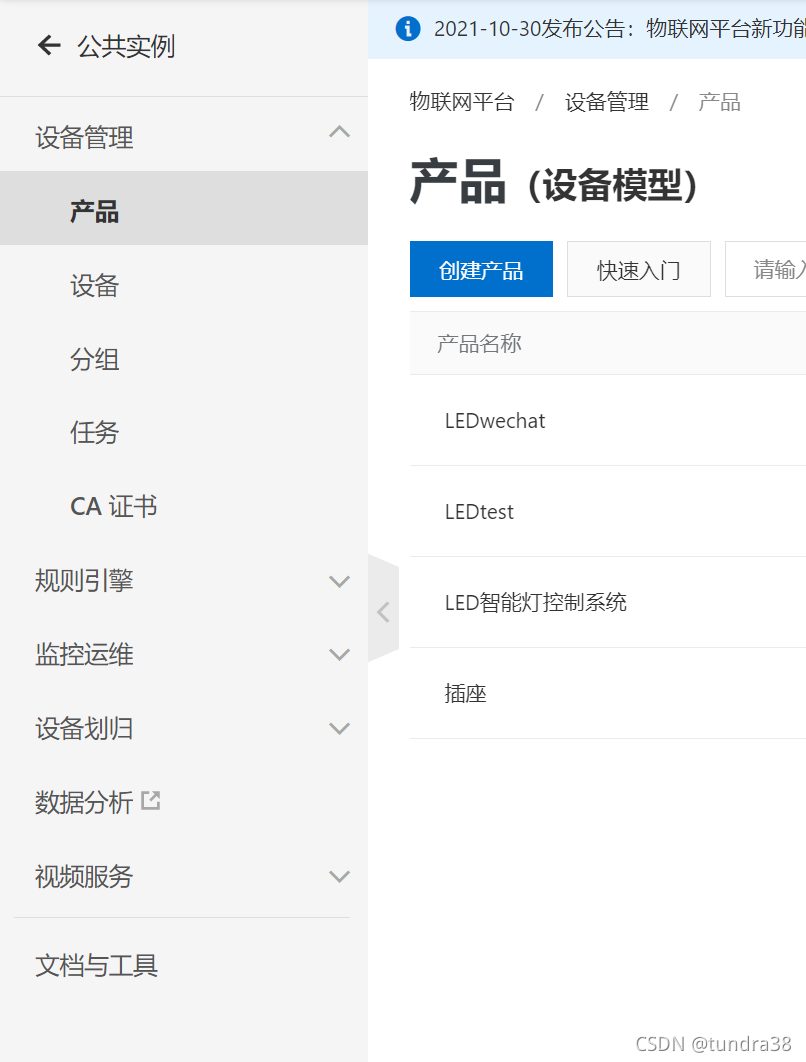
新建产品后的页面只需要填写产品名称和所属品类,选择智能城市,智能楼宇,灯光设备,
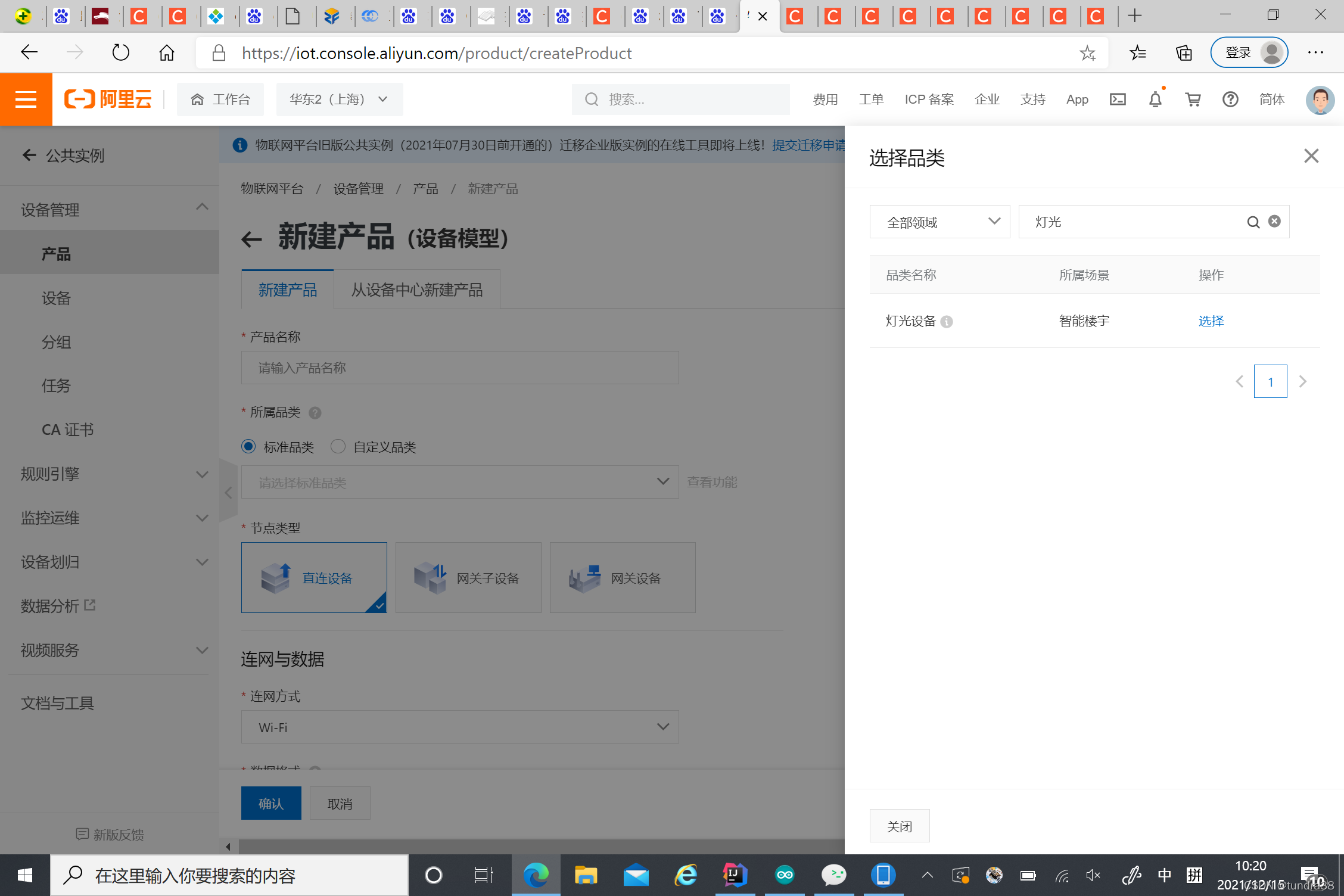
结束后如下图
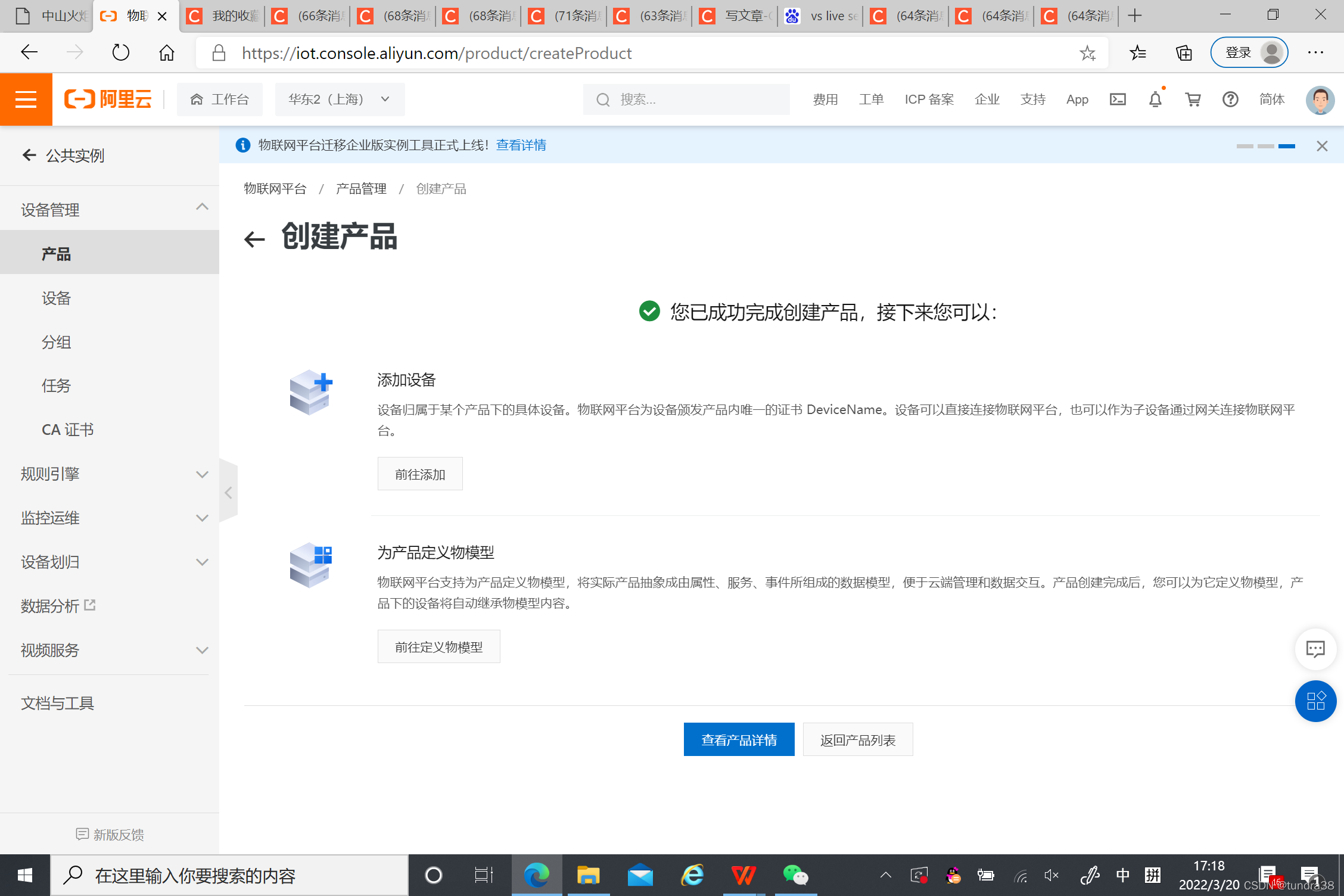
随即点击添加设备,添加设备名字,DeviceName,备注可写可不写
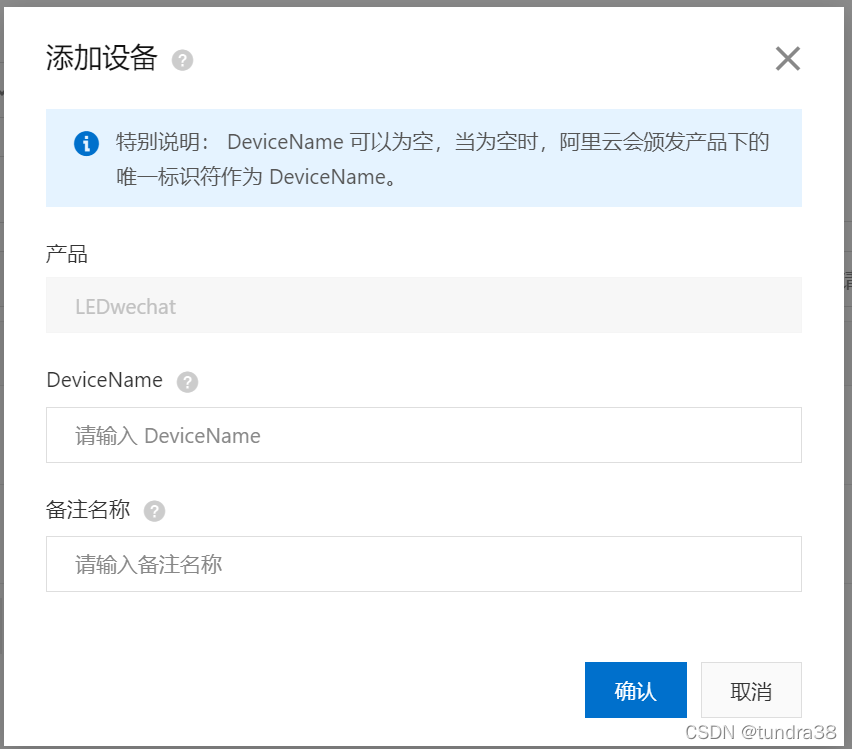
建成后分别看两个界面,产品详情界面和设备详情界面
产品界面
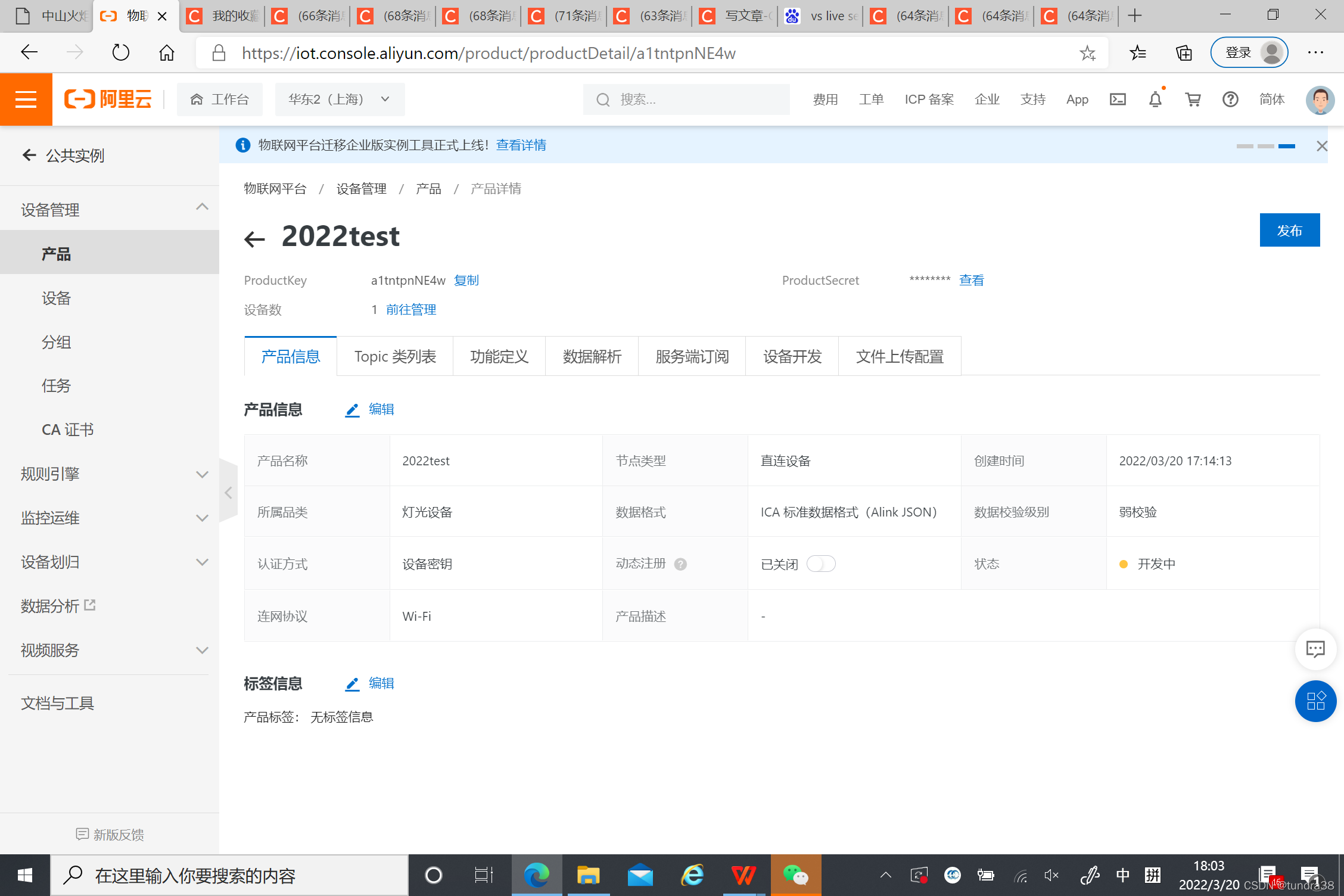
设备界面
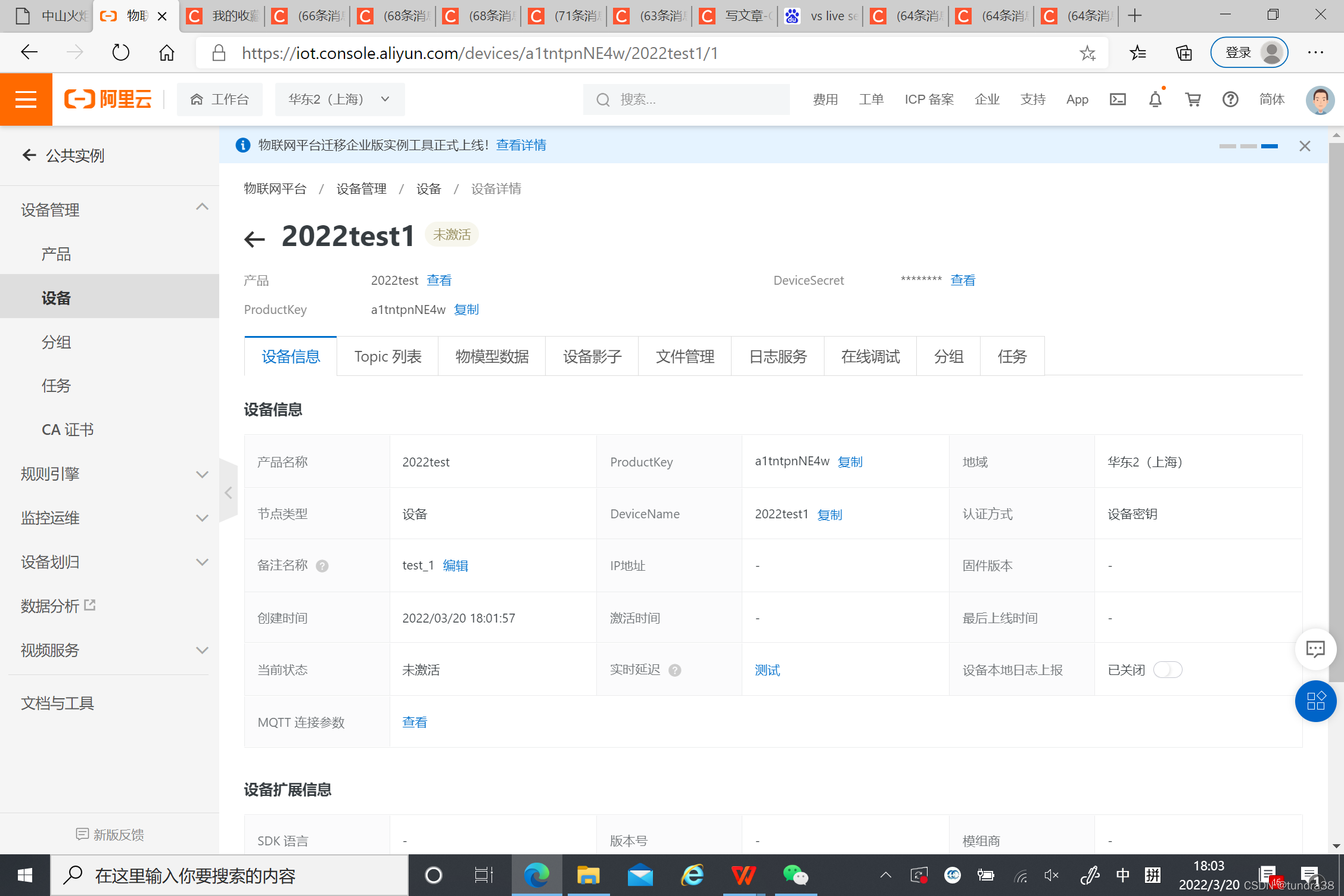
同样的步骤再添加一个设备mqtt作为模拟终端
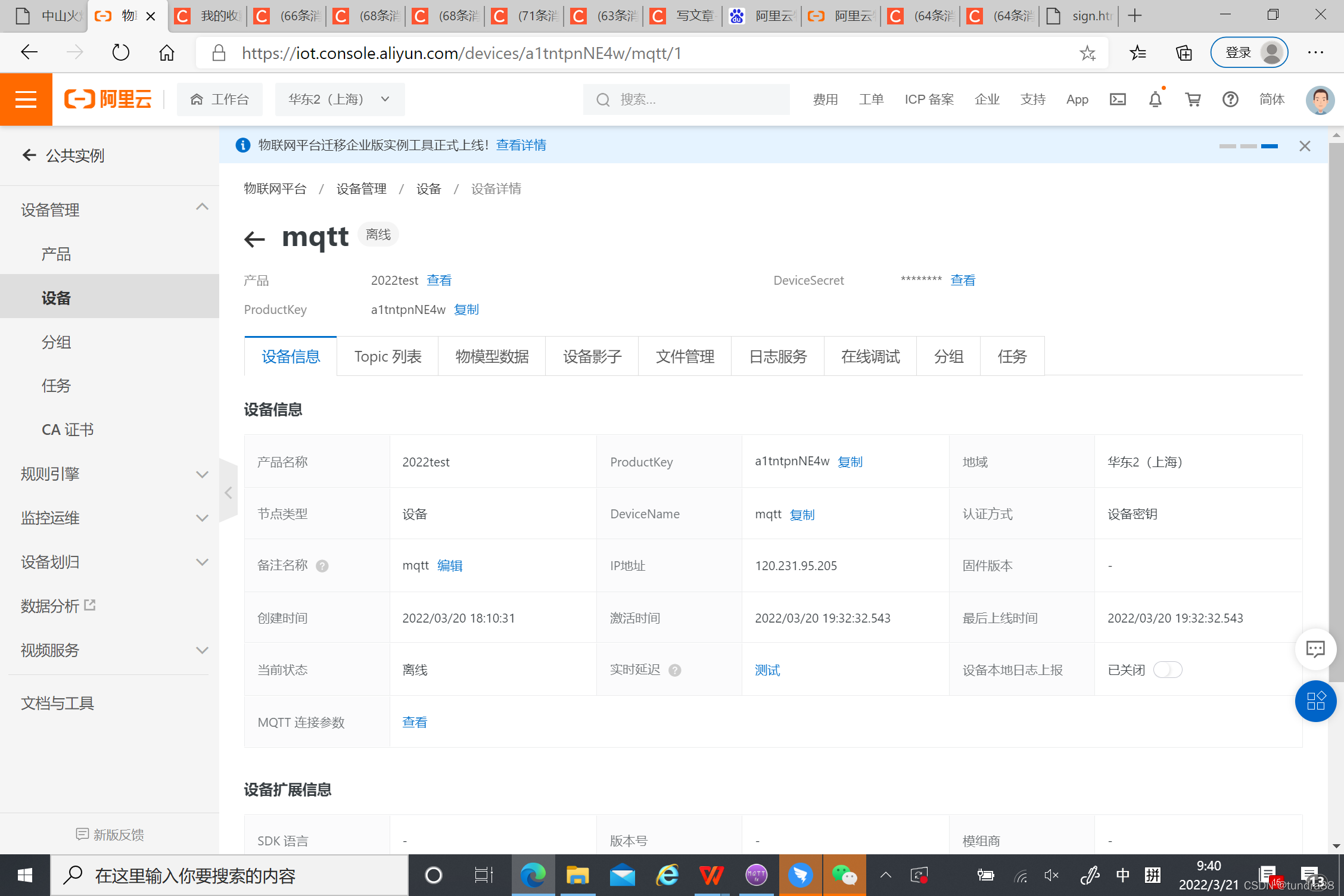
到此,我们已经准备好了名为2022test的产品下的两个设备,设备2022test1和mqtt,其中mqtt对应终端(用来与我们的mqttfx做模拟通讯),实际应用中mqttfx被替换成微信小程序或者手机app,通过mqtt协议中的topic发出操作指令给云端设备,云端再操作实际设备进行相应动作。
下一步,设置mqttfx
打开软件,界面如图
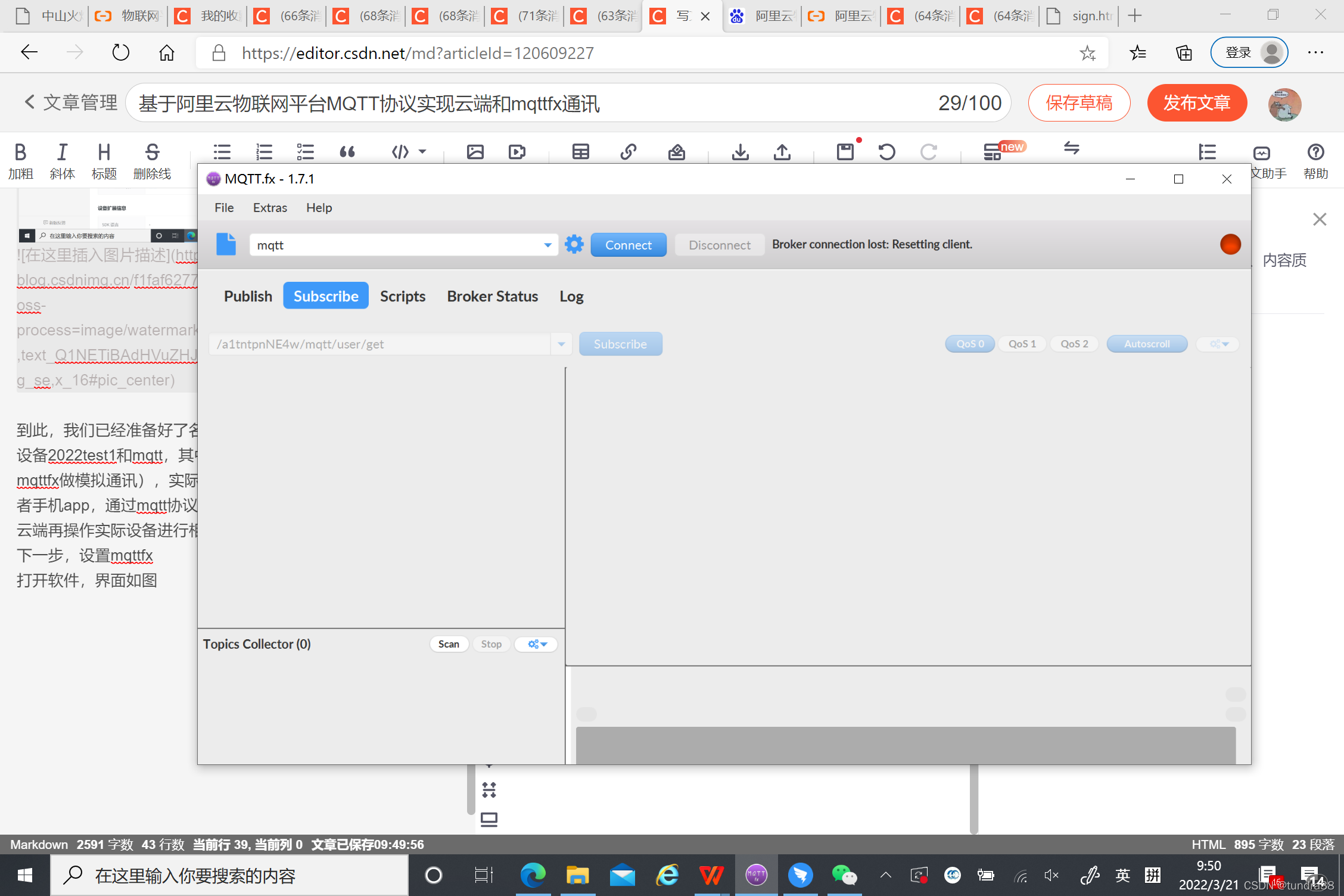
点击齿轮状按钮,进入设置界面,随即点击左下角+,增加设备,profilename 可以与设备名同名即devicename,broken address :a1tntpnNE4w.iot-as-mqtt.cn-shanghai.aliyuncs.com
第一段是自己的productkey,后面依照设备所在地区设置,
接口不必改,clientID:mqtt|securemode=2,signmethod=hmacsha1|
第一段是自己的devicename
下面的username 是自己的devicename&productkey
下面密码是使用签名工具计算得出
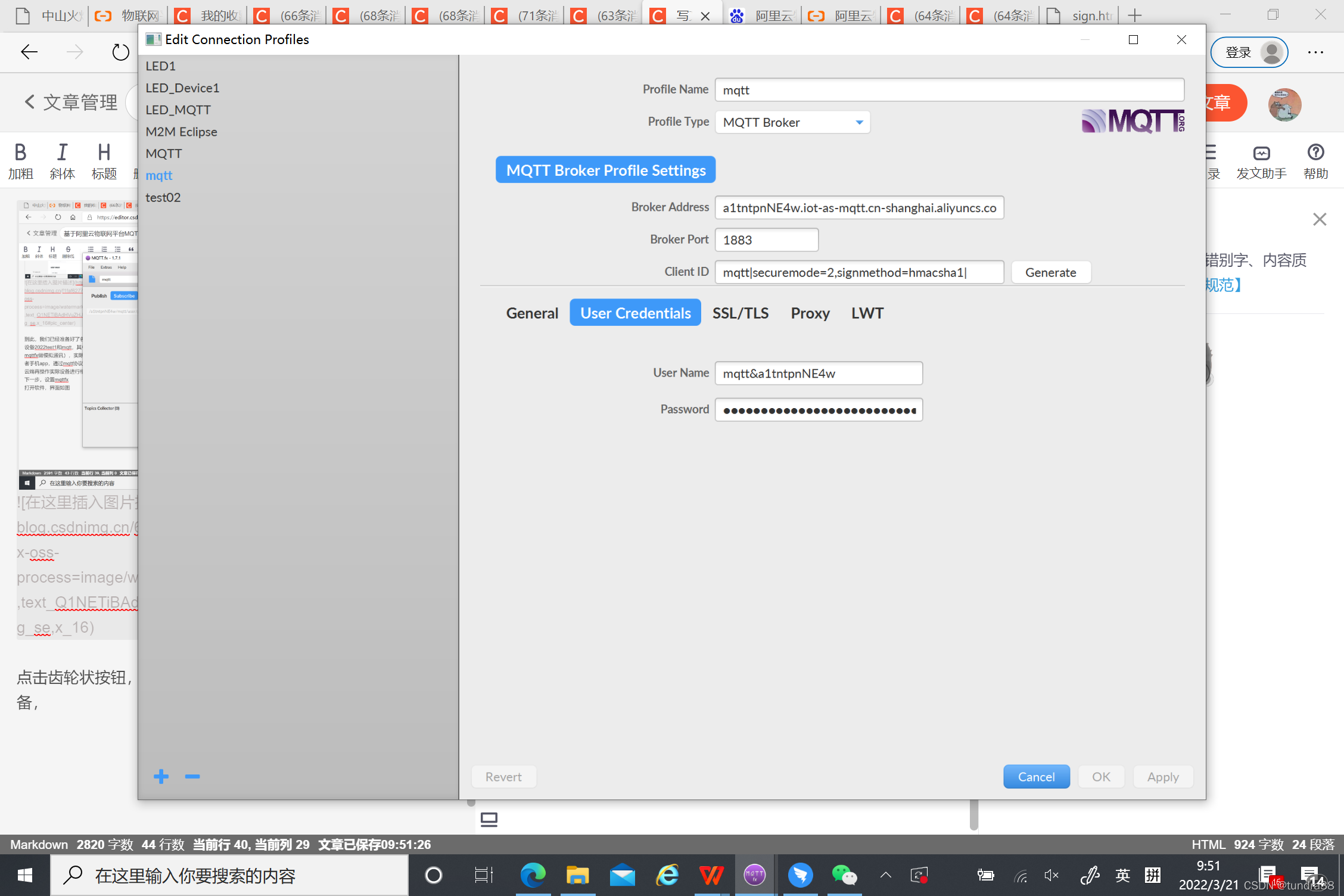
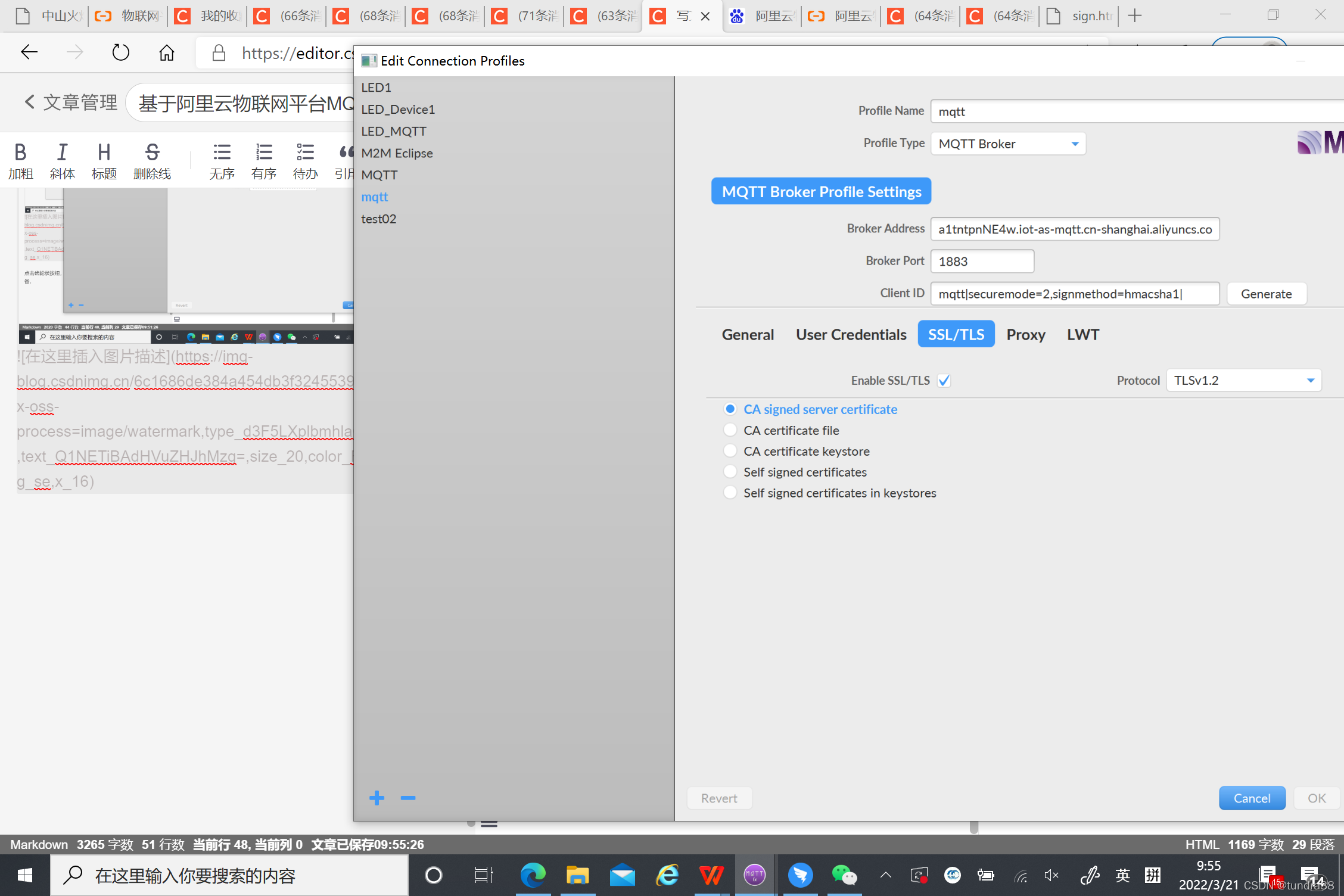
完成后apply,ok,返回主界面点击connect,设备则在云端上线。下面尝试通讯。
首先明白topic的属性,发布public和订阅subscribe,打开自己设备的topic属性发现一片空白没有已订阅的topic,而在该设备所属产品的topic下面明明有很多的topic,找到自定义topic,找到订阅/a1tntpnNE4w/${deviceName}/user/get,复制到mqttfx的subscribe中,将对应的devicename改成自己的,此时便可以在云端发布消息给mqttfx,同理也可以反向,利用mqttfx中的public发布消息给云端设备,再在云端的日志服务里查询具体信息。